基于ERDASIMAGINE的数字正射影像图的制作
- 格式:pdf
- 大小:835.38 KB
- 文档页数:3
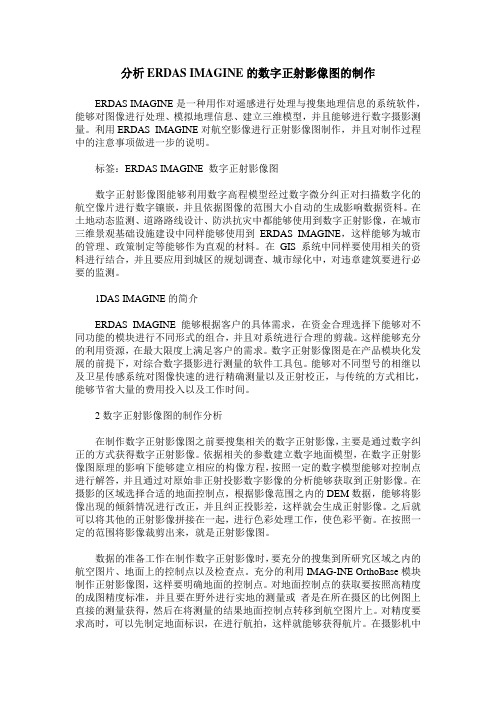
分析ERDAS IMAGINE的数字正射影像图的制作ERDAS IMAGINE是一种用作对遥感进行处理与搜集地理信息的系统软件,能够对图像进行处理、模拟地理信息、建立三维模型,并且能够进行数字摄影测量。
利用ERDAS IMAGINE对航空影像进行正射影像图制作,并且对制作过程中的注意事项做进一步的说明。
标签:ERDAS IMAGINE 数字正射影像图数字正射影像图能够利用数字高程模型经过数字微分纠正对扫描数字化的航空像片进行数字镶嵌,并且依据图像的范围大小自动的生成影响数据资料。
在土地动态监测、道路路线设计、防洪抗灾中都能够使用到数字正射影像,在城市三维景观基础设施建设中同样能够使用到ERDAS IMAGINE,这样能够为城市的管理、政策制定等能够作为直观的材料。
在GIS系统中同样要使用相关的资料进行结合,并且要应用到城区的规划调查、城市绿化中,对违章建筑要进行必要的监测。
1DAS IMAGINE的简介ERDAS IMAGINE能够根据客户的具体需求,在资金合理选择下能够对不同功能的模块进行不同形式的组合,并且对系统进行合理的剪裁。
这样能够充分的利用资源,在最大限度上满足客户的需求。
数字正射影像图是在产品模块化发展的前提下,对综合数字摄影进行测量的软件工具包。
能够对不同型号的相继以及卫星传感系统对图像快速的进行精确测量以及正射校正,与传统的方式相比,能够节省大量的费用投入以及工作时间。
2数字正射影像图的制作分析在制作数字正射影像图之前要搜集相关的数字正射影像,主要是通过数字纠正的方式获得数字正射影像。
依据相关的参数建立数字地面模型,在数字正射影像图原理的影响下能够建立相应的构像方程,按照一定的数字模型能够对控制点进行解答,并且通过对原始非正射投影数字影像的分析能够获取到正射影像。
在摄影的区域选择合适的地面控制点,根据影像范围之内的DEM数据,能够将影像出现的倾斜情况进行改正,并且纠正投影差,这样就会生成正射影像。

数字正射影像图的制作摘要:文章论述了基于数码航片的数字正射影像图(DOM)生产流程,通过试验,研究航空数码影像(UCD、UCX、DMC)处理工艺、实施方案及成果精度,总结技术流程;从而形成了较成熟的基于航空数码影像的生产方式和工艺流程。
关键词:航空数码影像;数字正射影像;空三加密;DOMAbstract: the article discusses the digital navigation based on the number of projective is like figure (DOM) production processes, and through the test, the aviation digital imaging (UCD, UCX, DMC) process, implementation plan and precision achievements, summarizes the technology process; Thus formed a more mature based on aviation digital imaging mode of production and process flow.Keywords: aviation digital imaging; Numbers are projective like; Empty three encryption; DOM本文研究的内容与意义航空数码摄影和胶片摄影相比,省去了冲洗过程,大大提高了生产效率和降低了生产成本,航空数码摄影照片为真彩色、而且分辨率特别高,将慢慢取代胶片摄影。
本文主要论述数码航片的数字正射影像图的生产流程,以杭州、永嘉测区为实验对象,了解数码航片的空三加密过程,并得出精度符合规范要求,可以实现数码航摄的规模化生产。
通过对目前航空摄影测量生产软件的升级换代及生产技术工艺的革新,达到胶片航摄生产向数码航摄生产的基本转换。

目录1. 影像阅读2. 遥感影像分幅裁剪与拼接处理3. 影像几何校正及正射影像制作4. 影像增强1. 影像阅读1.1 设置erdas的各种默认参数1)在ERDAS IMAGINE的主菜单栏上找到sessio n→Preferences,单击出现Preferences editor对话框。
2)通过拖动Category的滚动条,可以看到右方对应出现的各个参数,同时也可以在文本编辑处修改这些参数。
3)在Category下选择Viewer,拖动滚动条查看它的各种参数。
4)查看Category的帮助信息。
点击右下方的“help”和“Category Help”,则出现以下的界面,如果有不懂的地方我们就可以通过这个帮助信息寻求答案。
1.2 显示图像1)在ERDAS主菜单上点击图标,新建一个经典窗口,如下图:2)在Viewer界面上点击File→Open →Raster Layer,在默认路径中打开lanier.im g。
3)点击Raster Options栏设置图层的红绿蓝三个波段的分配。
将原来的4 3 2 改为4 5 3后,图象的色调明显变化了。
1.3 查询像素信息1)使用查询功能选择Utility→Inquire Cursor出现下图中的对话框,通过左下方的四个三角形的符号来分别调整查询指针的上下左右的位置,圆圈表示使查询指针回到中心处,指针的移动,其中的X和Y坐标的数值也会跟着作相应的变化。
指针所指的像素的信息被显示在单元格里。
选择Utility→Inquire Color,选择为黄色,则查询指针的十字框的颜色由白色变为了黄色。
选择Utility→Inquire Shape,呈现的滚动条列表中选择circle.cursor,再点击Use Cursor button, 然后点击Apply。
4)量测通过这个工具可以实现在所在图层中的点,线,面,矩形,椭圆形的长度(周长)和面积。
1.4 图层管理1)排列多个图层打开lnsoils.img,并在Raster Options栏中将锁定的ClearDisplay项取消,即不清除视窗中已经打开的图像,使得多个图层能够在一个窗口中存在和切换。
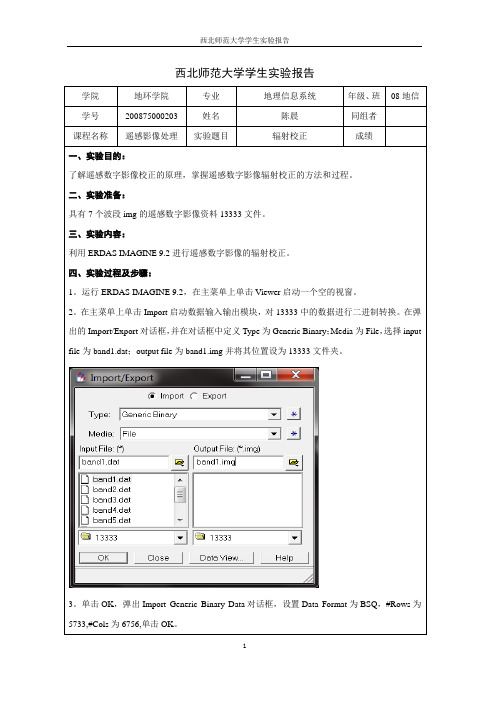
西北师范大学学生实验报告
5。
按照以上步骤,依次将band2、band3、band7转换为Generic Binary Type
Layer Selection and Stacking对话框,(利用Add功能)依次选择添加单波段影像,组合输出影像文件为13333.img。
完成后单击OK。
9。
在Viewer#1视窗中单击Utility,在下拉菜单中选择Inquiry Cursor,启动选点光标及其属性窗口。
10。
移动光标依次选中二十个特征点,并记录其灰度值(FILE PIXEL)。
12。
数据区域选择band1的灰度值,系列名称为“波段一”,X值为band7的灰度值。
添加线性趋势线。
显示公式。
16。
通过打开的New_Model图形窗口和工具条进行流程的创建。
17。
双击输入栅格图形,打开Raster对话框,选择输入图像为band1.img。
单击OK
20。
双击输出栅格图形,在弹出的Raster对话框中,设置输出图形为13333.img。
单击n3_13333.img即Outputband1.img。
单击OK。
22。
按照上述对第一波段的辐射校正方法,分别对第二波段、第三波段……进行辐射校正。
最终完成整个遥感数字影像辐射校正过程。

ERDAS处理卫星数据操作流程——以Pleiades数据为例1.1总体流程操作流程须知:1、此流程不包含数据准备工作2、虚线内为可选流程1.2数据概述(1)原始影像Pleiade卫星数据,包含5景全色和5景多光谱数据。
(2)参考数据①研究区范围文件(.shp)。
*.shp格式,投影类型Gauss Kruger,椭球体GRS1980,椭球体China2000②纠正参考资料在相关网站上下载对应区域的参考DOM和DEM文件,经镶嵌、裁切处理,保证参考影像能覆盖研究区。
DOM:1米空间分辨率,投影类型Mercator(Variant A),椭球体WGS84,基准面WGS84,EPSG3395DEM:30米空间分辨率,投影类型UTM/ZONE50,椭球体WGS84,椭球体WGS84 EPSG326501.3数据准备(1)投影转换矢量文件、参考DEM、DOM投影均不一致,为了后续数据处理方便,统一将数据的投影转换至同一个投影:投影类型Geographic(Lat/Lon);椭球体WGS84;基准面WGS84;EPSG(4326)。
(2)多光谱影像标定注意:Pleiades数据不需标定;高分数据(GF1/2)、资源一号02c数据进行多光谱影像标定选择Quick Bird RPC模型。
因此以下多光谱标定操作步骤示例仅针对GF数据、资源1号02C数据:1)点击Raster-Geometric Calibration-Calibrate with Sensor Model andTerrain,打开Geo Correction Input File对话框,选中需要进行标定的多光谱影像文件,单击OK按钮。
2)弹出Set Geometric Model对话框,选中对应的参数模型,单击OK按钮。
3)弹出Quick Bird RPC Model Properties对话框,读取RPC模型文件,点击Apply按钮应用参数。
4)弹出Verify Save on Close对话框,点击“否”,关闭该对话框,即完成多光谱影像标定处理。

ERDAS处理卫星数据操作流程——以Pleiades数据为例1.1总体流程操作流程须知:1、此流程不包含数据准备工作2、虚线内为可选流程1.2数据概述(1)原始影像Pleiade卫星数据,包含5景全色和5景多光谱数据。
(2)参考数据①研究区范围文件(.shp)。
*.shp格式,投影类型Gauss Kruger,椭球体GRS1980,椭球体China2000②纠正参考资料在相关网站上下载对应区域的参考DOM和DEM文件,经镶嵌、裁切处理,保证参考影像能覆盖研究区。
DOM:1米空间分辨率,投影类型Mercator(Variant A),椭球体WGS84,基准面WGS84,EPSG3395DEM:30米空间分辨率,投影类型UTM/ZONE50,椭球体WGS84,椭球体WGS84 EPSG326501.3数据准备(1)投影转换矢量文件、参考DEM、DOM投影均不一致,为了后续数据处理方便,统一将数据的投影转换至同一个投影:投影类型Geographic(Lat/Lon);椭球体WGS84;基准面WGS84;EPSG(4326)。
(2)多光谱影像标定注意:Pleiades数据不需标定;高分数据(GF1/2)、资源一号02c数据进行多光谱影像标定选择Quick Bird RPC模型。
因此以下多光谱标定操作步骤示例仅针对GF数据、资源1号02C数据:1)点击Raster-Geometric Calibration-Calibrate with Sensor Model andTerrain,打开Geo Correction Input File对话框,选中需要进行标定的多光谱影像文件,单击OK按钮。
2)弹出Set Geometric Model对话框,选中对应的参数模型,单击OK按钮。
3)弹出Quick Bird RPC Model Properties对话框,读取RPC模型文件,点击Apply按钮应用参数。
4)弹出Verify Save on Close对话框,点击“否”,关闭该对话框,即完成多光谱影像标定处理。
第八章第10节数字正射影像图制作知识点一:技术规格和要求1 基本概念数字正射影像(digital orthophoto)是将地表航空航天影像经垂直投影而生成的影像数据集。
2数据内容数字正射影像图成果由数字正射影像数据(包括影像定位信息)、元数据及相关文件构成。
相关文件指需要随数据同时提供的说明信息,如图廓整饰、图历簿等。
3数据格式数字正射影像图成果应具有坐标信息,存储数字正射影像图应选用带有坐标信息的影像格式存储,如geotiff、tiff+ tfw等影像数据格式。
数字正射影像图的色彩模式分为全色和彩色两种形式,全色影像为8位( bit),彩色影像为24位(bit);影像空间信息文件为ascii文本格式,坐标起算点为影像左上角像素中心坐标;元数据文件可采用mdb格式或文本格式存储。
4影像分辨率数字正射影像图的地面分辨率在一般情况下应不大于0. 000 1 m图(m图为成图比例尺分母)。
以卫星影像为数据源制作的卫星数字正射影像图的地面分辨率可采用原始卫星影像的分辨率。
5精度指标平地、丘陵地数字正射影像图的平面位置中误差一般不应大于图上0.5 mm,山地、高山地数字正射影像图的平面位置中误差一般不应大于图上0. 75 mm,明显地物点平面位置中误差的两倍为其最大误差。
数字正射影像图应与相邻影像图接边,接边误差不应大于两个像元。
知识点二:基本作业过程数字正射影像图的生产主要包括资料准备、色彩调整、dem采集、影像纠正(融合)、影像镶嵌、图幅裁切、质量检查、成果整理与提交8个环节。
1 资料准备资料准备主要包括原始数字像片、控制点成果、dem成果、技术设计书等所需的其他技术资料。
2色彩调整影像色彩调整主要包括影像匀光处理和影像匀色处理。
3 dem采集4影像纠正(融合)5影像镶嵌6图幅裁切7质量检查数字正射影像的检查主要包括空间坐标系、精度、影像质量、逻辑一致性和附件质量检查。
8成果整理与提交知识点三:主要作业方法1 航空摄影测量法航空摄影测量方法dom数据采集可以采用微分纠正方法进行。